與iOS不同, Android系統更加開放和可自訂。作為Android用戶,Google Play 並不是您安裝應用程式的唯一選擇。如果您在Google Play等官方網站上找不到所需的應用程序,您可以從其他資源或網站將應用程式以APK檔案下載到您的電腦上,然後自行從PC上安裝Android應用程式。在這篇綜合文章中,我們為您提供了 5 種從 PC 在Android上安裝應用程式的方法。
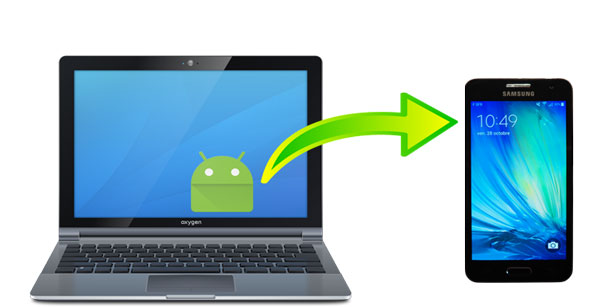
我可以將應用程式從 PC 安裝到Android嗎?當然可以。最好的解決方案是使用名為Coolmuster Android Assistant的專業Android資料管理器。它可以是您的Android應用程式管理器,幫助您從 PC 安裝/卸載Android應用程式以及將應用程式匯出到電腦。 Coolmuster Android Assistant因其成為現象級Android資料管理器而受到世界各地用戶的好評。您可以將此軟體用於多種目的。
Coolmuster Android Assistant可以為您做些什麼?
以下是如何從 PC 在Android上安裝該應用程式:
01在電腦上下載並啟動Android Assistant,然後透過USB或Wi-Fi將手機連接到電腦。請依照螢幕上的指示操作,讓軟體偵測到您的手機。程式成功識別您的Android手機後,您將看到以下主介面。
註:該軟體還提供Mac版本。對於Mac用戶,請下載Coolmuster Android Assistant for Mac並按照相同的步驟操作。

02點擊“應用程式”>“用戶應用程式”。在這裡,您可以查看手機上安裝的所有應用程式。點擊頂部選單上的“安裝”,然後從電腦中選擇 APK 檔案以安裝到Android手機。

如果可以在 Google Play 商店中找到該應用程序,您可以利用 Google Play 網站將該應用程式從 PC 無線安裝到Android 。
操作方法如下:
步驟 1. 在您的手機上,開啟 Google Play 商店並使用您的 Google 帳戶登入。
步驟 2. 在您的電腦上,使用您用於Android手機的 Google 帳戶登入 Google Play 網站。
步驟3.在網站上搜尋並瀏覽應用程序,選擇您想要的應用程序,然後按一下「安裝」。
步驟4.從彈出視窗中選擇您的設備,點擊“繼續”,這裡您可能需要確認您的Google帳戶。
步驟 5. 將出現提示,告訴您該應用程式將安裝在您的Android裝置上。
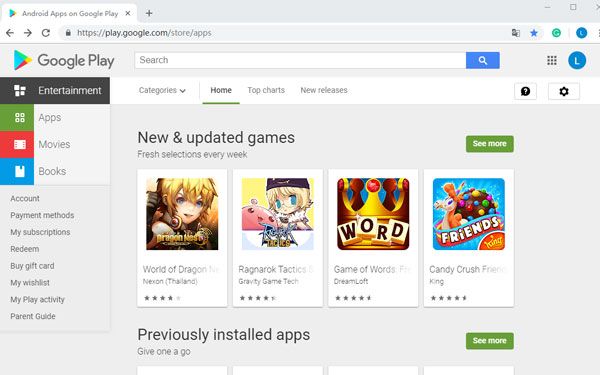
AirDroid 可以幫助您在裝置之間傳輸檔案並遠端管理您的裝置。您可以使用它將 APK 檔案從電腦傳輸到Android手機。但請注意,免費版本每月提供 200MB 有限遠端資料配額,並且在使用離線傳輸時僅支援最大 30MB 的檔案大小。
以下是如何使用 AirDroid 將Android應用程式從 PC 安裝到手機的步驟:
步驟1.在手機上下載AirDroid。點選「我」>「點選登入」。
步驟2.在電腦上使用相同帳號登入AirDroid網站。
步驟3. 在AirDroid網頁上點選「應用程式」。彈出視窗顯示手機上的應用程序,點擊右上角「安裝應用程式」。
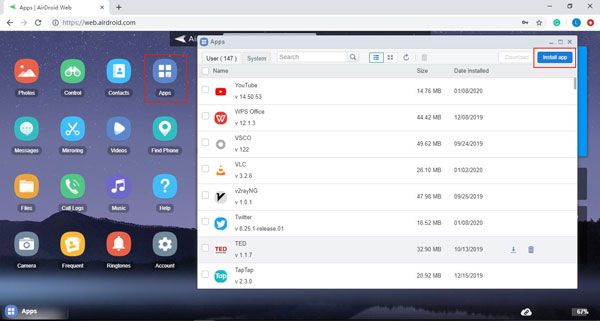
步驟 4. 選擇電腦上的 APK 檔案並從 PC 安裝Android應用程式。
通常,旁加載使您能夠從電腦在Android上安裝 APK。此類應用程式通常是在 Google Play 之外下載的。它要求用戶在其安全設定中允許“未知來源”。
有關如何透過側載使用 USB 從 PC 在Android上安裝應用程式的步驟:
步驟1.啟用“未知來源”。
對於Android 8 及更高版本:「設定」應用程式 >「應用程式和通知」>「進階」>「特殊應用程式存取」>「安裝未知應用程式」。
對於Android 7 及更低版本:「設定」應用程式 >「安全性」> 開啟「未知來源」。

步驟 2. 透過 USB 線將Android手機連接到 PC。點擊手機上的“觸摸其他 USB 選項”,然後選擇“媒體裝置 (MTP)”。
步驟3.在您的電腦上,右鍵點選APK檔案>「傳送到」>點選您的Android裝置的名稱。
步驟4.在手機上開啟「檔案總管」應用程式並找到剛安裝的APK檔案。
步驟 5. 點選 APK 檔案並在手機上安裝Android應用程式。
ADB( Android調試橋)是Android SDK 提供的功能強大的工具,可讓您使用 USB 線從電腦在Android上安裝應用程式。它對於需要在不使用標準方法的情況下安裝應用程式的開發人員或高級用戶特別有用。
以下是使用 ADB 從 PC 在Android上安裝應用程式的方法:
步驟 1. 啟用開發者選項和 USB 偵錯。
步驟2.在PC上下載並安裝ADB工具。您可以從官方Android開發者網站或其他可信來源取得它們。將下載的檔案解壓縮到 PC 上方便的資料夾。
步驟 3. 使用 USB 線將Android手機連接到電腦。確保手機設定為“檔案傳輸(MTP)”模式。
步驟4.開啟安裝ADB的資料夾。按下“Shift”+右鍵並選擇“在此處開啟命令視窗”(或“在此處開啟 PowerShell 視窗”)。
步驟 5. 輸入“adb devices”並按下“Enter”。如果您的手機連線成功,它將顯示您的裝置的序號。

步驟 6. 將 APK 檔案放在安裝 ADB 的相同資料夾中。在命令視窗中,鍵入:adb install appname.apk(將「appname.apk」替換為 APK 的實際檔案名稱)。
步驟7.按“Enter”並等待安裝程序完成。完成後,該應用程式將安裝在您的Android設備上,您可以透過手機存取它。
這就是如何將應用程式從 PC 安裝到Android 5 種方法。無論您想以何種方式使用它,如果您想從 Google Play 以外的網站下載您的應用程序,請確保 APK 檔案來自信譽良好的來源。
在這5種方式中, Coolmuster Android Assistant是您最理想的選擇。您可以使用它透過 USB 連接線或 Wi-Fi 將無限量的檔案下載到您的Android手機。整個過程快速而簡單。此外, Coolmuster Android Assistant不僅可以為您安裝應用程序,它還是一個全面的Android資料管理器,使您可以非常輕鬆地管理Android手機上的資料。歡迎下載並嘗試。
相關文章:





